Uppsättning mellan Minuba och Visma Lön
I Minuba kan du exportera dina rapporterade timmar till Visma Lön 300/600 och på så sätt förenkla din löneadministration.
I den här artikeln ska vi gå igenom hur du sätter upp integrationen mellan de två programmen.
Kom ihåg att du alltid kan kontakta vår support alla vardagar mellan kl 9-16 om du behöver hjälp eller har några frågor.
Frågor som gäller Visma Lön hänvisas till Vismas support: Supportsidor för Visma Lön (vismaspcs.se)
Anställningsnummer på dina medarbetare
Ange en löneart som standard i Minuba
Skapa eller redigera arbetstidstyper
Avdelningar – dela in dina anställda.
Exportera dina rapporterade timmar
Anställningsnummer på dina medarbetare
För att dina anställdas timmar ska kunna exporteras är det viktigt att fältet ”Anställningsnummer” fylls i under de anställdas användarinställningar.
Du hittar fältet under Administration > Användare
Anställningsnummer måste vara numeriskt och det måste stämma överens med dina anställningsnummer i Visma Lön.
Dessutom måste förnam och efternamn stavas exakt likadant i Minuba och Visma.
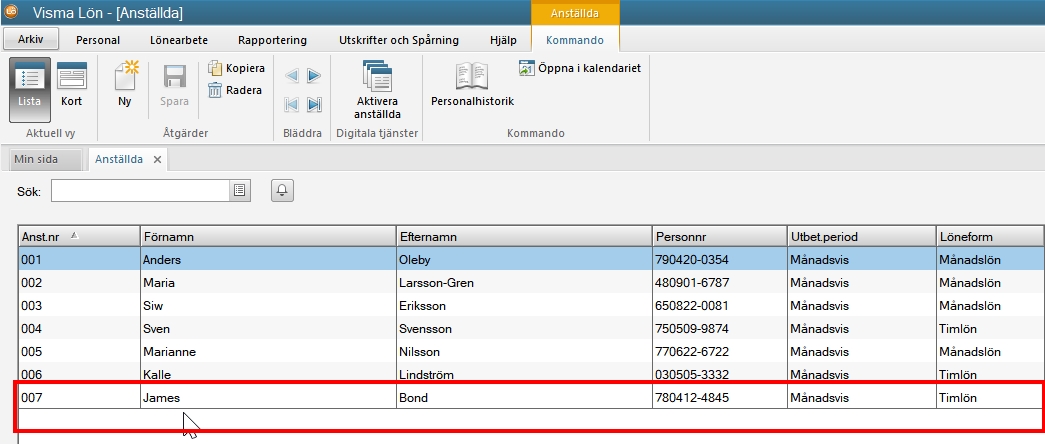

Ange en löneart som standard i Minuba
Nästa steg är att bestämma en löneart som alltid ska registreras när man gör en tidsregistrering i Minuba. Detta är inte samma som ditt materialnummer på din timpeng (tex 8000) utan det är bara kopplat till exporten till Visma.
Du hittar inställningen under Kugghjulet > Företagsinställningar > Registreringar
Vi rekommenderar att du väljer 010 som är normal arbetstid i Visma Lön

Lönearten 010 kommer hädanefter alltid användas om du inte väljer en annan uppgift när du tidsregisterar. Du kan läsa mer om det längre ner i artikeln.
Skapa eller redigera arbetstidstyper
På de arbetstidstyper som används för att registrera timmar måste lönekoden i Minuba motsvara de tidskoder som finns i Visma Lön.
Detta för att Visma ska kunna veta vilken ersättning din medarbetare ska ha, eller vilken typ av tillägg eller frånvaro det handlar om, så att dina medarbetare får rätt lön.
I Visma Lön hittar du dina tidskoder under Arkiv > Inställningar > Företagsinställningar > Integrationer > Tidkoder
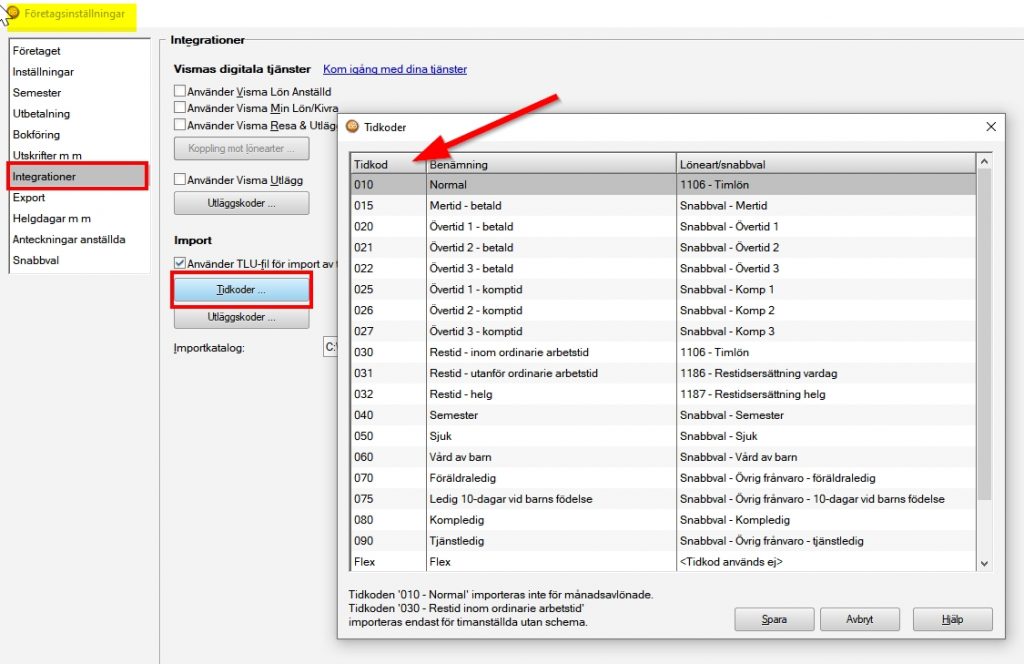
För att skapa / redigera dina arbetstidstyper i Minuba , gå till: Kugghjulet > Administration > Arbetstid, tilläggs- och frånvarotyper.
Arbetstidstyper
Observera att numret på en arbetstidstyp endast kan användas en gång i Minuba. Om du har uppgifter som ska ha samma tidskod måste du använda fältet: Lönekod, för dessa uppgifter.
Det enklaste är att skilja på Nummer och Lönekod i Minuba och inte använda samma när du skapar eller redigerar ’Arbetstidstyper’.
En ’Montörstimme’ har då ett unikt nummer i Minuba, kan ha olika kostnad/pris men ändå ha samma lönekod.

Du kan ändra din Lönekod på dina arbetstidstyper genom att redigera arbetstidstypen.

Om du behöver skapa fler arbetstidstyper gör du detta genom att klicka på ’Skapa ny’ i det övre högra hörnet, välj den typ du vill skapa.
Du kan läsa mer i artikeln Skapa olika arbetstidstyper, tillägg och frånvarotyper
Frånvarotyper
Observera att numret på en frånvarotyp endast kan användas en gång i Minuba. Om du har uppgifter som ska ha samma tidskod måste du använda fältet: Lönekod, för dessa uppgifter.
Observera att ’Nummer’ i Minuba inte behöver vara samma som tidskoden i Visma, det viktigaste är att Lönekoden stämmer med typen av frånvaro i Visma Lön.

Om du behöver skapa fler frånvarotyper gör du detta genom att klicka på ’Skapa ny’ i det övre högra hörnet, välj den typ du vill skapa.
Du kan läsa mer i artikeln Skapa olika arbetstidstyper, tillägg och frånvarotyper
Tillägg
När du använder dig av Visma lön, behöver varje registrerad timme kunna kopplas till vilken typ av ersättning som den anställde ska ha. I och med detta fungerar det mindre bra att använda sig av tillägg i Minuba.
Vi rekommenderar att du endast använder arbetstidstyper och frånvarotyper när du vill kunna importera ditt löneunderlag till Visma.
Avdelningar – dela in dina anställda.
Om du har både timavlönade och medarbetare med månadslön i Minuba så ska du dela in dina medarbetarna i avdelningar.
Detta för att undvika felmeddelanden då du endast ska exportera timmarna för dina medarbetare med timlön.
Gå till Kugghjulet > Administration > Avdelningar
Välj Skapa ny och Infoga ny avdelning
Här är det endast ’Visat namn’ du behöver fylla i och sedan flytta över dina medarbetare med timlön/månadslön till rutan Anslutna användare

Exportera dina rapporterade timmar
Din Minuba är nu inställt för att kunna exportera dina anställdas timmar till Visma Lön.
För att göra detta gå till Kugghjulet > Timkort
Observera att det är mycket viktigt att datumen stämmer exakt överens med löneperioden i Visma Lön
Kontrollera detta genom att starta en ny lönekörning i Visma Lön.
- Välj ett utbetalningsdatum
- Kryssa ur månadslön
- Kontrollera datumen för löneperioden.
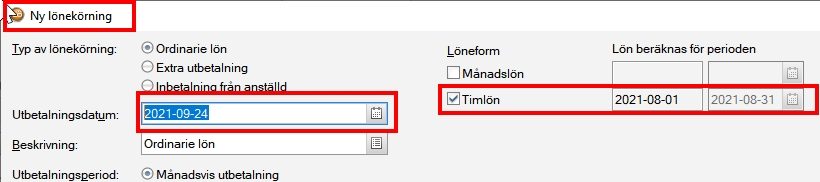
Gå tillbaka till Minuba
Du anger datum som täcker din löneperiod, om det ska täcka alla anställda eller enskilda avdelningar.

När du är nöjd med din vy, kan du trycka på Export

- Välj exportformat Visma Lön
- Kryssa endast i Godkända
- Se till att du har rätt avdelning
Tryck OK
Nu får du ner en TLU-fil till din dator som du kan importera i Visma Lön.
Här kommer du direkt till Vismas support avsnitt om att Importera utläggsregistreringar eller tidsredovisningar (vismaspcs.se)
Anställda med månadslön
När det gäller anställda med månadslön är det endast avvikelser som kommer med i importen till Visma.
Såsom frånvaro, övertid och annat som avviker från den normala arbetstiden.
Kom ihåg att du alltid kan kontakta vår support alla vardagar mellan kl 9-16 om du behöver hjälp eller har några frågor.
Frågor som gäller Visma Lön hänvisas till Vismas support: Supportsidor för Visma Lön (vismaspcs.se)